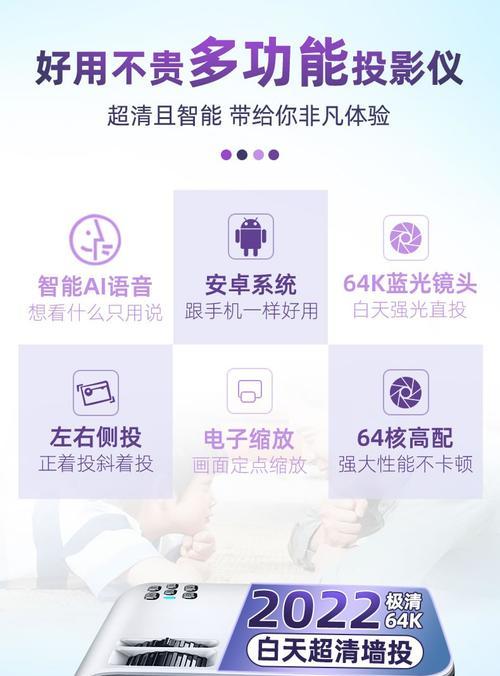如何连接索尼投影仪到电脑?步骤是什么?
如今,投影仪已经成为了许多场合中不可或缺的工具,无论是商务演讲、学术报告还是家庭娱乐,投影仪都能带来极佳的视觉效果。而索尼投影仪作为市场上备受推崇的品牌之一,其连接电脑的步骤也相对简单,下面将为您详细介绍。
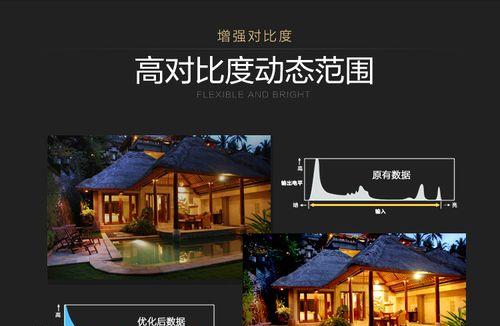
一、选择合适的投影仪接口
1.VGA接口:若您的电脑和投影仪都配备有VGA接口,则可直接使用VGA线连接。
2.HDMI接口:如果您的电脑和投影仪都支持HDMI接口,那么使用HDMI线连接效果会更好。

3.USB接口:若您的电脑和投影仪都配备USB接口,那么只需使用USB线即可。
二、连接电脑和投影仪
4.先关机:在连接电脑和投影仪之前,请确保两者都已关机以免造成不必要的损坏。
5.连接线缆:根据所选的投影仪接口,将相应的线缆连接至电脑和投影仪的接口上。
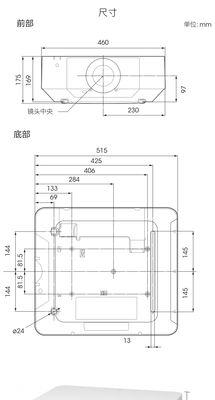
6.开启电源:接好线缆后,先打开投影仪电源,再启动电脑系统。
三、设置电脑显示模式
7.右键点击桌面:在电脑桌面空白处,点击鼠标右键,弹出菜单。
8.选择显示设置:在弹出的菜单中,选择“显示设置”或类似的选项。
9.找到投影仪:在显示设置界面中,找到“探测”或“识别”按钮,点击进行投影仪的识别。
10.扩展屏幕:在“多个显示器”选项中,选择“扩展这些显示”,将电脑屏幕扩展到投影仪上。
四、调整投影仪参数
11.投影仪菜单:使用投影仪自带的遥控器或按钮,进入投影仪菜单设置。
12.参数调整:在菜单中找到“图像”或“设置”等选项,根据需要进行参数调整,如亮度、对比度等。
13.分辨率设置:确保电脑和投影仪的分辨率设定一致,以获得最佳的显示效果。
五、测试投影效果
14.播放通过电脑上的媒体播放器或其他软件,打开要投影的内容,如PPT、视频等。
15.调整位置:根据实际需要,移动投影仪或调整投影仪镜头,使投影内容在屏幕上呈现出最佳效果。
通过以上简单步骤,您就可以成功地将索尼投影仪连接至电脑,并享受到高清、大屏幕的视觉盛宴。无论是商务还是娱乐,投影仪的使用都将为您带来全新的体验和便利。开始尝试连接吧,让索尼投影仪为您的生活增添色彩!
版权声明:本文内容由互联网用户自发贡献,该文观点仅代表作者本人。本站仅提供信息存储空间服务,不拥有所有权,不承担相关法律责任。如发现本站有涉嫌抄袭侵权/违法违规的内容, 请发送邮件至 3561739510@qq.com 举报,一经查实,本站将立刻删除。
- 上一篇: 日常使用这几个配置足够?如何优化设备性能?
- 下一篇: 入门型号处理器怎么选?性能对比和常见问题解答?
- 站长推荐
-
-

Win10一键永久激活工具推荐(简单实用的工具助您永久激活Win10系统)
-

华为手机助手下架原因揭秘(华为手机助手被下架的原因及其影响分析)
-

随身WiFi亮红灯无法上网解决方法(教你轻松解决随身WiFi亮红灯无法连接网络问题)
-

2024年核显最强CPU排名揭晓(逐鹿高峰)
-

光芒燃气灶怎么维修?教你轻松解决常见问题
-

解决爱普生打印机重影问题的方法(快速排除爱普生打印机重影的困扰)
-

红米手机解除禁止安装权限的方法(轻松掌握红米手机解禁安装权限的技巧)
-

如何利用一键恢复功能轻松找回浏览器历史记录(省时又便捷)
-

小米MIUI系统的手电筒功能怎样开启?探索小米手机的手电筒功能
-

华为系列手机档次排列之辨析(挖掘华为系列手机的高、中、低档次特点)
-
- 热门tag
- 标签列表
- 友情链接